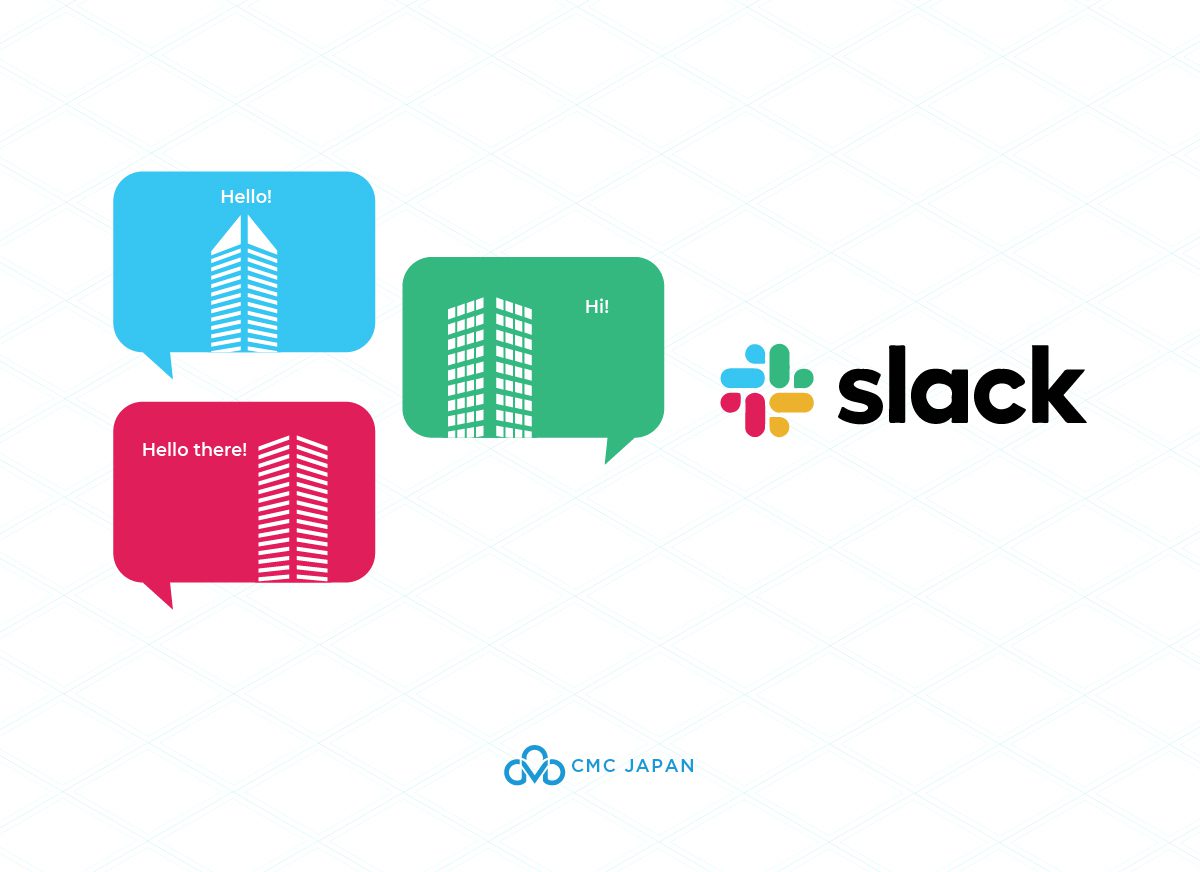
Slackの便利な使い方とは?仕事を効率化するための機能を紹介!
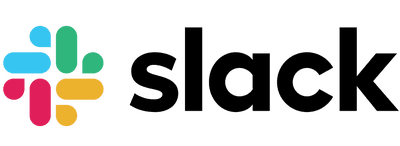
Slackは、コロナ禍でリモートワークの導入に伴い、活用が促進されたビジネス向けコミュニケーションアプリケーションです。Slackには、便利な機能が多くあり、それらをマスターすることで、ただのコミュニケーションツールから仕事を効率化するツールへと生まれ変わります。本記事では、Slackの概要や主な機能、ビジネスにおける活用法と仕事を効率化するための便利な機能についてわかりやすく解説します。
目次
Slackとは?
Slack(スラック)は、ビジネスチーム向けのコミュニケーションアプリケーションです。主に企業や組織内で使われることが多く、メンバー間でリアルタイムのチャットやファイル共有、タスク管理などが行えます。また、外部のアプリケーションとの連携も可能で、使い方次第で、チームの生産性を大幅に向上させることができます。
また、Slackはスマートフォンやタブレット、パソコンなど様々なデバイスで利用でき、チームのコミュニケーションを効率化し、業務の進捗や情報共有を円滑に行えるようサポートします。
Slackの主な機能
Slackの主な機能は以下の通りです。
チャンネル
チーム内で話題別にコミュニケーションを行うための専用スペースです。プロジェクト、部署、トピックごとにチャンネルを作成し、関係者を招待することができます。また、パブリックチャンネルとプライベートチャンネルがあり、情報の公開範囲も選択できます。
ダイレクトメッセージ
メンバー同士で1対1や少人数のグループでプライベートな会話ができる機能です。
ファイル共有
ドキュメントや画像、動画などのファイルを簡単に共有することができます。また、Google DriveやDropboxなどの外部ストレージサービスとも連携できます。
検索機能
Slack内で、過去のメッセージやファイルをキーワードで簡単に検索することができます。
通知設定
重要なメッセージを見逃さないように、通知設定をカスタマイズできます。
アプリ連携
Trello、Asana、Zoomなどの外部アプリと連携し、効率的なワークフローを実現できます。
ビジネスにおけるSlack活用方法
Slackをビジネスで便利に活用する方法はいくつかあります。以下に具体的な使い方をいくつか紹介します。
プロジェクト管理
プロジェクトごとにチャンネルを作成し、関連するメンバーを招待することで、プロジェクトの進捗や情報共有を効率化できます。また、外部アプリ(例:Trello, Asana)と連携することで、タスク管理やスケジュール管理も一元化できます。
部署間のコミュニケーション
部署間の情報共有や連携をスムーズにするために、部署ごとのチャンネルを作成します。これにより、関連するメンバーが必要な情報を瞬時に共有でき、効率的なコミュニケーションが可能になります。

会議のスケジューリング
Googleカレンダーとの連携を活用して、会議のスケジューリングを行うことができます。また、ZoomやMicrosoft Teamsなどのビデオ会議アプリと連携し、会議のリンクや情報をSlack内で共有できます。
ナレッジベースの構築
重要な情報やノウハウを共有する専用のチャンネルを作成し、ナレッジベースを構築します。メンバーはいつでも必要な情報を検索し、参照することができます。
フィードバックの収集
アンケートやフィードバックを収集するために、専用のチャンネルを作成し、ポーリング機能を活用します。これにより、意見やアイデアを効率的に集め、組織の改善に役立てることができます。
社内報やお知らせ
重要なお知らせや社内報を共有するための専用チャンネルを作成し、情報を効率的に伝えることができます。
仕事を効率化するSlackの便利な機能
最後に、仕事を効率化するための便利な機能をいくつかご紹介します。
リマインダー
/remindコマンドを使ってリマインダーを設定できます。例) /remind me in 30 minutes to check the reportと入力すると、30分後に報告書を確認するリマインダーが設定されます。
ピン留め
重要なメッセージやファイルをチャンネル内でピン留めすることができます。ピン留めされたアイテムは、チャンネルのメンバーが簡単に参照できるようになります。
メッセージのスレッド
メッセージに対して直接返信することができ、スレッドとしてまとめることができます。これにより、チャンネル内の会話が整理され、情報が見つけやすくなります。
メンション
@記号を使って特定のメンバーや全員にメンションを送ることができます。例) @usernameで特定のユーザーに、@hereでオンラインのメンバー全員に、@channelでチャンネルの全メンバーにメンションを送ることができます。
キーボードショートカット
Slackではさまざまなキーボードショートカットが利用でき、効率的な操作が可能です。例) Ctrl + K(Windows)または Cmd + K(Mac)でジャンプ先のチャンネルやダイレクトメッセージをすばやく検索できます。
以下にMacとWindowsのキーボードショートカットをそれぞれご紹介します。
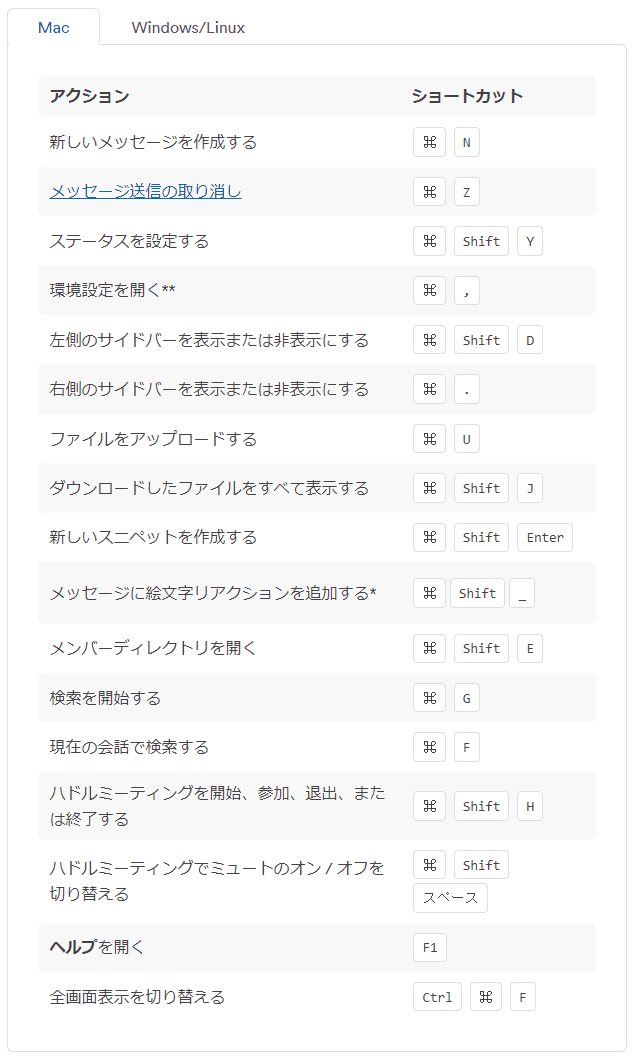
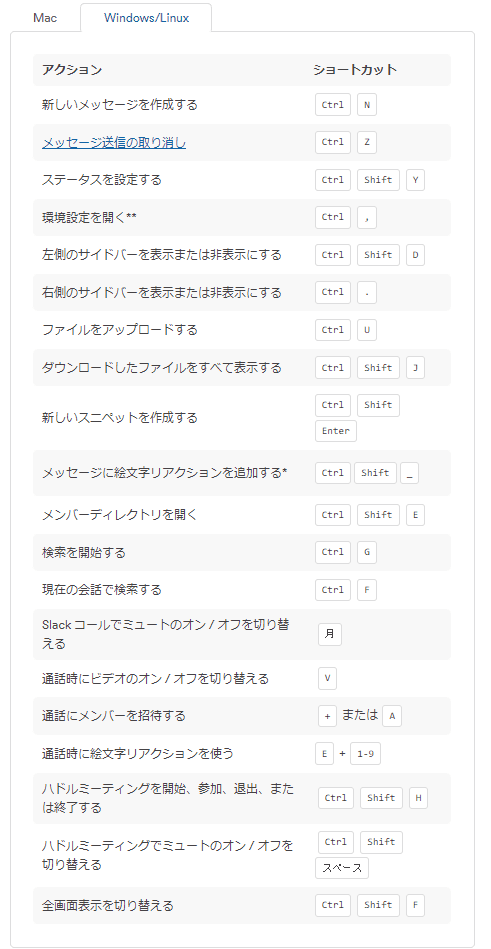
in:チャンネル名で検索
in:チャンネル名を検索バーに入力することで、指定したチャンネル内のメッセージやファイルのみを検索できます。例) in:marketing campaignと入力することで、マーケティングチャンネル内の “campaign” に関連するメッセージを検索できます。
スターリスト
Slackのスターリストとは、ユーザーが重要だと思うメッセージやファイルを簡単に参照できるように保存する機能です。スター付けされたアイテムは、左側のサイドバーにある「スター付き」セクションにまとめられます。
スターリストを使って、重要な情報や後で読み返したいメッセージを一元的に管理できます。スターリストは個人用であり、他のメンバーには表示されません。
ワークフローの自動化
Slackでは、ワークフロービルダーを使って一連のアクションを自動化することができます。例えば、新しいメンバーがチャンネルに参加したときに自動的にウェルカムメッセージを送る、アンケートの回答を自動的にまとめるなど、さまざまなワークフローを作成して効率化が可能です。
カスタム絵文字
組織独自のカスタム絵文字を作成し、メッセージやリアクションで使用できます。これにより、チームの文化を反映した楽しいコミュニケーションが可能になります。
カスタムステータス
自分のステータスをカスタマイズして、現在の状況や気持ちをチームに伝えることができます。例えば、「会議中」「昼休み」「テレワーク」などのステータスを設定して、コミュニケーションの効率化に役立てます。
ドキュメントとウィキ機能
外部サービス(例)Googleドキュメント、Confluence)と連携して、ドキュメントやウィキをチーム内で共有・管理できます。これにより、知識の共有や情報のアクセスが容易になります。
スクリーンシェアとビデオ通話
Slack内でビデオ通話やスクリーンシェアを行うことができます。また、ZoomやMicrosoft Teamsなどの外部ビデオ会議アプリとも連携が可能です。これにより、リモートワークやオンライン会議をスムーズに行えます。
ミュートや通知設定のカスタマイズ
特定のチャンネルやユーザーをミュートしたり、通知の優先度やタイミングをカスタマイズできます。これにより、集中力を維持し、効率的に作業に取り組むことができます。
まとめ
本記事では、ビジネス向けコミュニケーションアプリであるSlackの概要や機能、仕事を効率化するための便利な活用術をご紹介しました。組織のコミュニケーションツールとしてSlackを活用している企業は、是非便利な機能を取り入れ、効率的なコミュニケーションやタスク管理に活かしてみてください。
CMC Japanについて
信頼できる実績豊富なシステム開発パートナーをお探しの場合は、是非CMC Japanを選択肢の1つとしてご検討ください。弊社は、ベトナム第2位のICT企業である「CMC Corporation」の日本法人です。30年の開発ノウハウと2200人以上のITエンジニアをもって、お客様に完全にカスタマイズされたシステム開発をご提供いたします。お気軽にお問い合わせください。




